Funkcja Korekta zapasów pozwala modyfikować zapasy artykułów i wskazywać przyczynę tej korekty.
Korekty zapasów są częścią Zaawansowanego zarządzania zapasami i dostępne tylko dla tych użytkowników, którzy subskrybują tą funkcję.
Przejdź do sekcji „Korekty zapasów” w menu „Zaawansowane zarządzanie zapasami”.
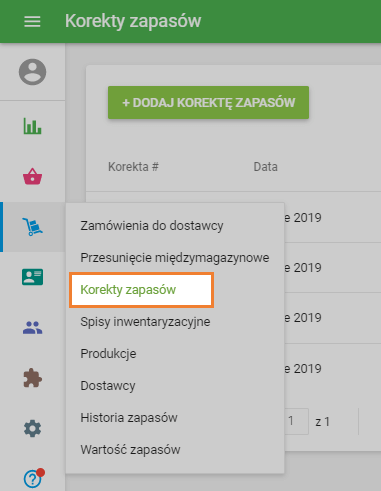
Aby utworzyć korektę, kliknij przycisk '+ Dodaj korektę zapasów'.
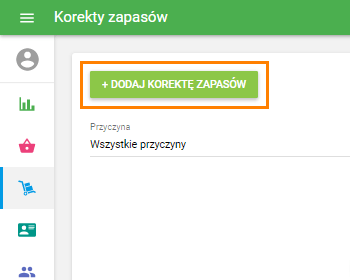
Formularz 'Utwórz korektę zapasów' zostanie otwarty do edycji.
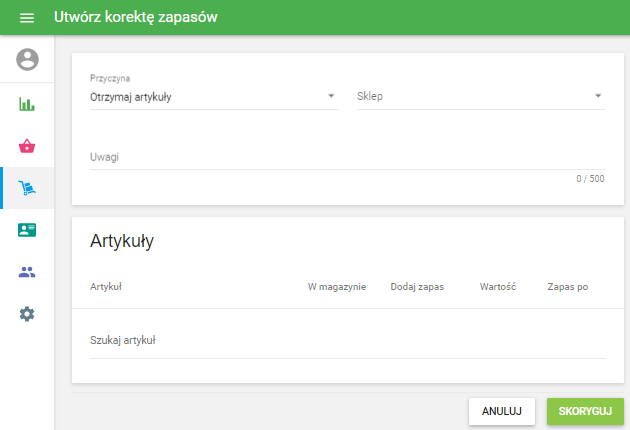
Z menu rozwijanego wybierz przyczynę korekty i wybierz sklep.
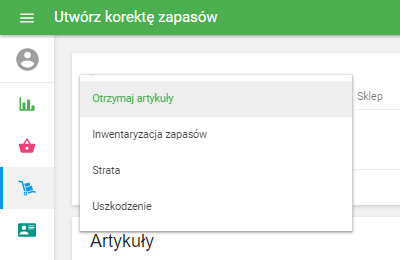
W polu "Uwagi" można zrobić notatki dotyczące korekty.
W sekcji Artykuły dodaj z listy artykułów te, które korygujesz.
Jeśli jako powód korekty wybrałeś 'Odbierz artykuły', wypełnij pola 'Dodaj zapas' i 'Koszt' dla każdego artykułu.
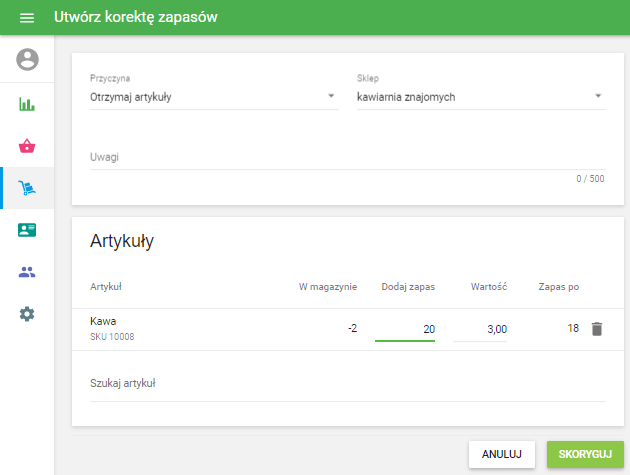
Jeśli jako powód korekty wybrałeś 'Ponowny spis inwentaryzacyjny', wypełnij pole 'Liczone zapasy' dla każdego artykułu.
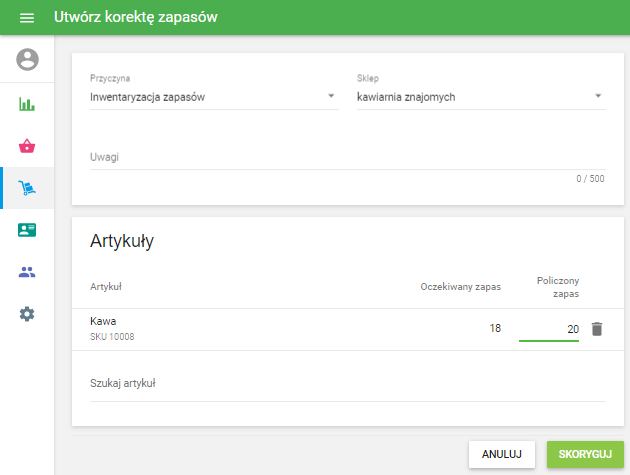
Jeśli jako powód korekty wybrałeś 'Strata' lub 'Uszkodzone', wypełnij pole 'Usuń zapas' dla każdego artykułu.
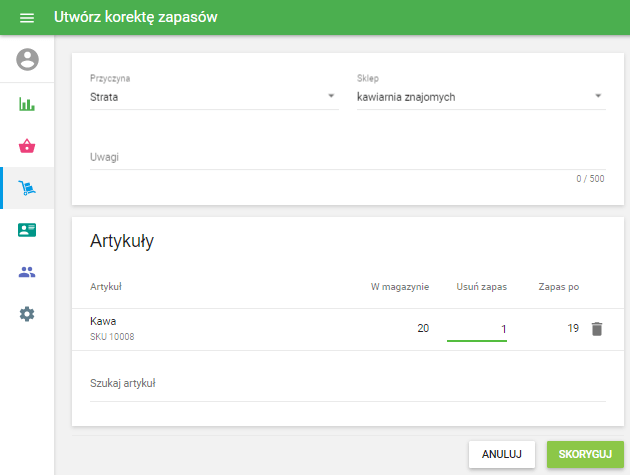
Kliknij przycisk "Skoryguj", aby zakończyć korektę.
Następnie, stan zapasów skorygowanych artykułów zostanie zmieniony. Zobaczysz szczegóły korekty stanu zapasów.
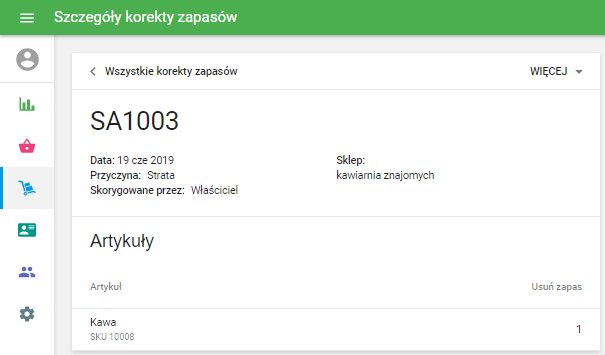
W menu 'Więcej' można znaleźć opcje dotyczące dokumentów: 'Zapisz jako PDF' i 'Zapisz jako CSV'.
Możesz zobaczyć listę wszystkich korekt, jak pokazano poniżej.
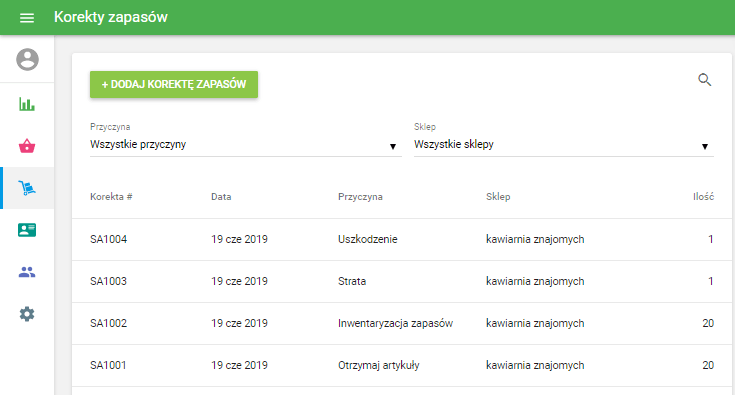
Zobacz też:
Przegląd Zaawansowanego zarządzania zapasami
Jak pracować z funkcjami Zamówienia do dostawcy i Dostawcy